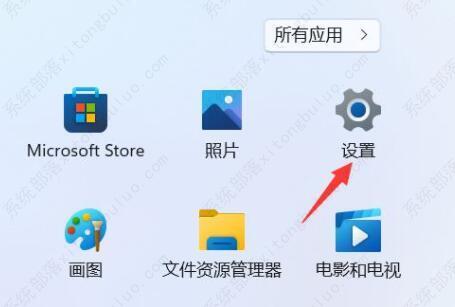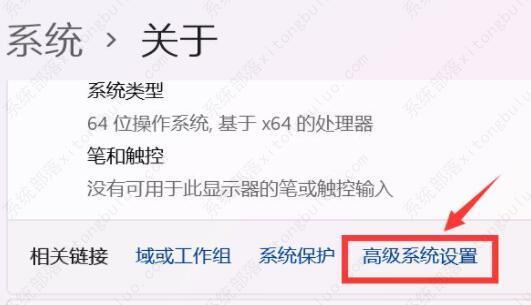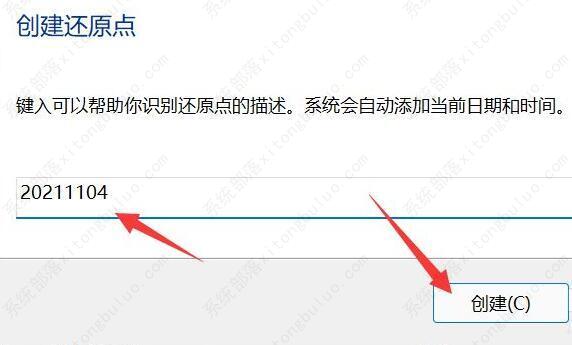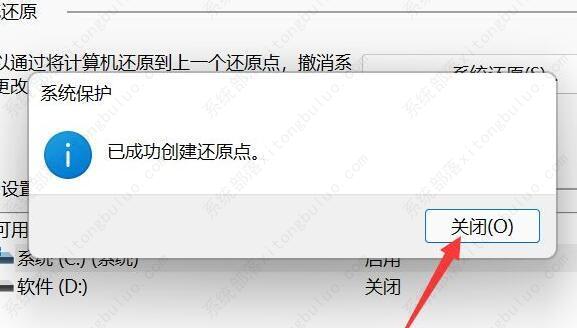windows11设置系统还原点方法教程
win11系统还原点怎么设置?有不少用户听到过windows11系统具有还原点这个功能,那么该功能到底具有什么作用,又需要怎样进行设置操作呢?针对这一问题,本篇小编就为大家分享详细的操作步骤,有需要的用户一起来看看吧。
系统还原点,即在指定的日期和时间内收集重要系统文件(如驱动程序、注册表、系统文件、已安装程序等),可用于将计算机还原到该位置。
如果系统文件损坏,可以将计算机恢复到还原点备份的节点。
需要注意的是:
1、win11系统还原会清除个人数据、软件和设置等。
2、它主要是用于系统出现一些故障时,用来还原系统的。
3、系统还原不会导致系统无法使用,但是可能丢失文件。
4、因此我们在系统还原之前,一定要先将重要文件备份好。
5、另外,如果电脑遇到了故障,还原电脑也不一定能够解决问题。
windows11设置系统还原点方法教程
1、首先点击底部“开始菜单”。
2、接着打开其中的“设置”。
3、然后点开系统关于中的“高级系统设置”。
4、再进入上方的“系统保护”选项卡。
5、点击保护设置下的“创建”按钮。
6、再输入还原点的名称,点击“创建”。
7、最后等待系统还原点创建完成点击“关闭”即可。
相关文章
- Win11电源计划如何重置为默认?
- 简单的Win11屏幕亮度百分比调节技巧
- Win11分辨率锁死1024×768怎么办-Win11分辨率锁定了没法调的解决方法
- Win11分辨率被锁死怎么办-Win11无法正常更改分辨率的解决方法
- Win11设置分辨率多少才是最合适的
- Win11笔记本触摸板灵敏度怎么调?
- Win11文件扩展名显示/隐藏的三种实用技巧
- Win11怎么创建共享家庭组
- 如何在Win11记事本中更改背景颜色
- Win11笔记本无法调节屏幕亮度的三种解决方法
- Win11安全模式都进不去怎么办
- Windows11上Xbox Game Pass广告如何关闭推送
- Win11隐藏任务栏有白线怎么办
- Win11密钥无效的解决方法
- 如何使用Win11虚拟桌面
- 现在安装Win11需要什么配置-超级好超详细Win11配置要求
热门教程
win11关闭windows defender安全中心的四种方法
2Win11如何关闭Defender?Windows11彻底关闭Defender的3种方法
3win10不显示视频缩略图的两种解决方法
4win10关闭许可证即将过期窗口的方法
5win11怎么切换桌面?win11切换桌面的四种方法
6win11任务栏怎么显示网速?win11任务栏显示实时网速的方法
7win11忘记pin无法开机的三种最简单办法
8安装NET3.5提示0x800f0950失败解决方法
9Win11移动热点不能用怎么办?移动热点不工作怎么办?
10Win11如何打开预览窗格?Win11显示预览窗格的方法
装机必备 更多+
重装教程
大家都在看